Cómo activar el menú de configuración secreto de Microsoft Edge
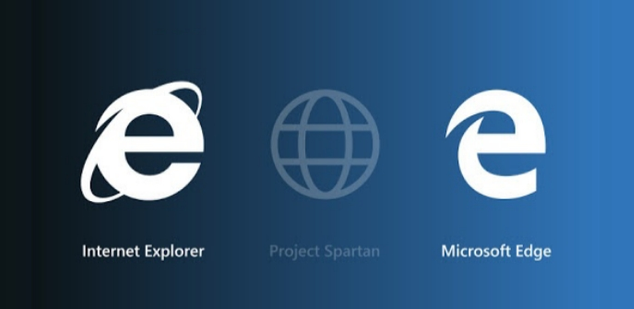
Con la llegada de Windows 10, Microsoft decidió terminar con el desarrollo de su navegador Internet Explorer (aunque sigue disponible en el sistema operativo) para crear desde cero un nuevo navegador moderno que evitara cometer los mismos errores que IE e intentar así recuperar parte de la cuota de mercado perdida con su predecesor.
Este navegador, llamado Microsoft Edge, se caracteriza por ser extremadamente sencillo de utilizar y de configurar, quizá demasiado para algunos usuarios quienes, en ocasiones, se han quejado de la falta de opciones y configuraciones en el navegador.
Si alguna vez hemos usado Microsoft Edge habremos visto que, en comparación con otros navegadores como Google Chrome o Firefox, las opciones de configuración que nos ofrece el navegador son muy reducidas, tanto en los menús del mismo como en la configuración como tal de Edge.
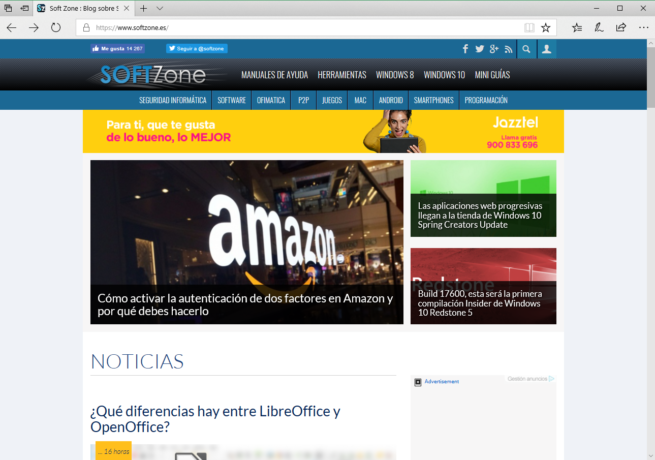
Sin embargo, Microsoft no se ha olvidado de los usuarios a los que les gusta personalizar hasta el más mínimo aspecto de sus navegadores, y, aunque oculto, cuenta con un menú de configuración secreto que nos permite configurar una serie de opciones adicionales en Edge, menú que, a continuación, os vamos a explicar cómo activar.
El menú secreto de Microsoft Edge nos brinda acceso a más opciones de configuración
Como hemos dicho, estas opciones se encuentran en un menú secreto del navegador oculto por defecto para evitar que los usuarios puedan modificarlas a su antojo y hacer así que el uso y la configuración del navegador sean lo más sencillas posible.
Para activar estas opciones, lo primero que debemos hacer es abrir el navegador y escribir en la barra de direcciones about:flags para poder entrar a estas opciones avanzadas.
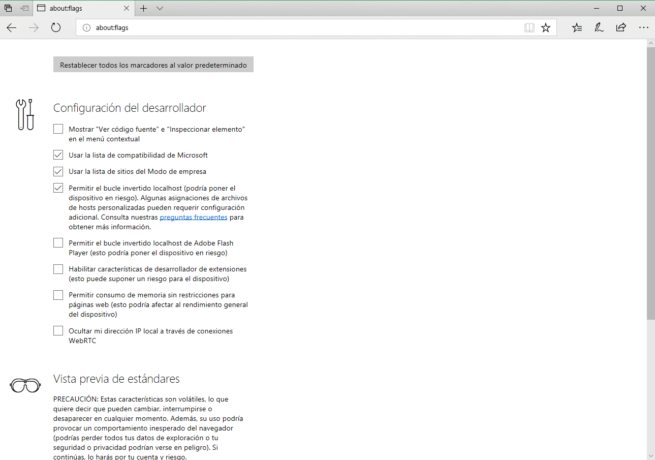
Una vez dentro, el siguiente paso será pulsar a la vez las teclas Control + Shift + D. Este atajo de teclado habilitará el menú secreto de Microsoft Edge, donde podremos ver las distintas opciones de diagnóstico ocultas en él.
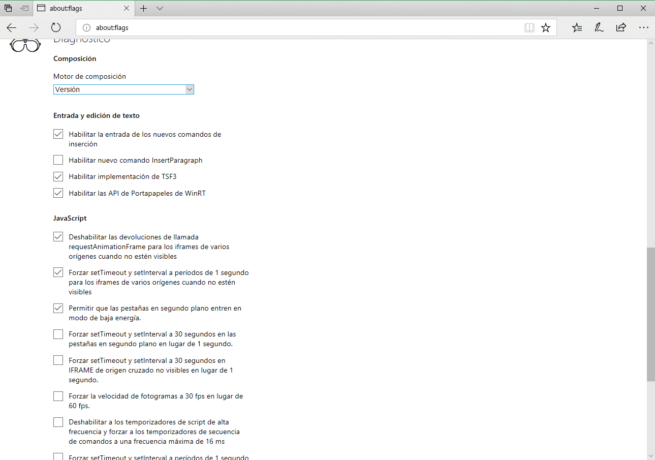
Como podemos ver, Edge esconde opciones relacionadas con la entrada y edición de texto, toda la configuración de su motor JavaScript (muy útil sobre todo para depuración de páginas web), y algunas otras opciones interesantes como una opción de captura de pantalla, habilitar el uso de TCP Fast Open o la retransmisión del estado de los elementos de las webs.
Aunque no habilita un gran número de opciones, como seguro que algunas de ellas sí nos resultan útiles, e incluso en algún caso pueden ser una razón para dar una oportunidad a este navegador web que intenta abrirse hueco en un mercado demasiado cerrado.
Poco a poco Microsoft sigue mejorando su navegador Edge en función de las críticas de los usuarios, aunque aún tiene mucho trabajo por delante si pretende plantar cara a Google Chrome y Mozilla Firefox, los dos navegadores más utilizados en todo el mundo.
Comentarios
Publicar un comentario